Seguimos con el especial de migración de datos en smartphones abordando a iOS, la plataforma móvil de Apple. Con la llegada de iCloud es un momento excelente para echarle un vistazo a cómo podemos importar y exportar datos, recordando que ya miramos en profundidad los tipos de cuentas que Apple tiene ahora mismo.
iOS 5, al igual que el resto de software de la compañía, es un sistema muy cerrado. Aún así poder mover nuestros datos personales entre sus cuentas y las de otros servicios no resulta difícil (aunque eso no significa que no sea complicado). Vamos a ver qué opciones tenemos para poder llevar nuestros contactos, calendarios, correos y demás información desde o hasta iOS sin problemas.
Salir de iOS: cómo extraer la información
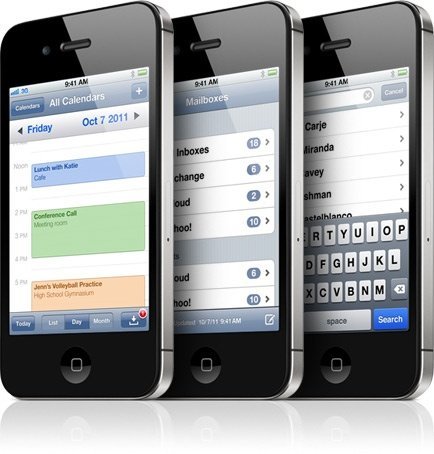
Una gran ventaja que tiene ahora mismo iOS es iCloud. Teniendo nuestra cuenta con ese servicio significa que todos nuestros datos estarán en la Agenda, iCal, Mail, iTunes, iPhoto y iWork en OS X o en Outlook y iTunes en Windows. Lo que significa que el paso de pasar los datos al ordenador ya lo tenemos hecho tengamos OS X Lion, Windows Vista o Windows 7.
Dicho esto, cada programa en OS X tiene la capacidad de exportar sus datos. Agenda, por ejemplo, es capaz de exportar los contactos en el popular formato vCard o en un archivo general en formato .abbu para que se pueda recuperar desde la agenda de otro OS X. Los calendarios en iCal también pueden exportarse fácilmente a un archivo general similar al que hemos obtenido de la agenda o también podemos guardar los calendarios por separado en archivos .ics compatibles con la mayoría de calendarios de todas las plataformas.
¿Y qué hay del correo? Una opción es, aprovechando que lo tenemos en iCloud, usar el programa Mail para exportar nuestros buzones de correo en formato .mbox compatible con Thunderbird, Outlook en Mac, Eudora o cualquier editor de texto. De todos modos, estamos hablando de cuentas de correo MobileMe de Apple. Teniendo otros servicios como Gmail o Yahoo Mail, las posibilidades de exportar los datos se multiplican con las herramientas de sincronización de cada servicio (Manu señaló, por ejemplo, Google Sync como ayuda para exportar los archivos de BlackBerry).
En cuanto a la música, vídeos y demás material multimedia, hay que pasar por el aro de iTunes forzosamente con nuestros dispositivos iOS. Arrastrar y soltar los elementos que queramos guardar en otros dispositivos de iTunes al escritorio soluciona el problema, aunque hay que tener en cuenta que si hemos adquirido esos elementos en las tiendas de Apple habrá que autorizar a otros ordenadores con nuestra cuenta de iCloud.
Nuevo en iOS: cómo introducir la información
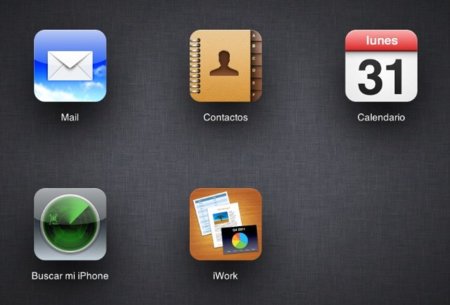
Llegar a iOS desde otros sistemas es mucho más fácil. El sistema es capaz de configurarse automáticamente con cuentas como las de Google o Yahoo cargando nuestros correos, contactos, documentos y calendarios en las aplicaciones del sistema, y sólo por el hecho de tener una cuenta de iCloud todos esos datos ya están disponibles en nuestra nube. Un paso intermedio alternativo es hacerlo mediante OS X, que también reconoce una dirección de otro servicio para configurar todo su ecosistema en iCal, la Agenda y Mail.
Para las canciones, vídeos o fotografías, sólo tenemos que agregarlas a iTunes y a iPhoto o carpeta Mis Imágenes en Windows. Sincronizando nuestros dispositivos con iTunes ya nos permite agregar todos esos archivos a los susodichos, además de que en el caso de las fotografías tenemos la opción de acceder a las fotografías en streaming de iCloud.
Cabe decir que hay algunas herramientas dedicadas a hacer estas tareas, como Berry Mover para extraer toda la información de nuestras Blackberry a iOS. Pedro Aznar también explicó hace muy pocos días cómo llevar todos los calendarios de Google Calendar a iOS y a OS X.
De iOS a iOS, o de iCloud a iCloud y tiro por que me toca
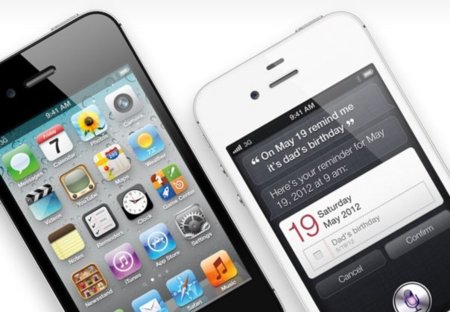
Si lo que queremos es pasar toda nuestra información de un dispositivo a otro, iCloud nos lo resume en un paso: identificarnos con nuestra cuenta de usuario. Sólo este hecho ya hace que el dispositivo se descargue los contactos, calendarios y correo a todos nuestros dispositivos. Y si tenemos música adquirida en iTunes, podemos también descargarla sin coste adicional desde la iTunes Store. Si la música la hemos obtenido con otros métodos (ejem), siempre podemos sincronizarla con el modo tradicional.
Si lo que queremos es traspasar información de una cuenta de iCloud a otra nos encontramos con una tarea más complicada. No difícil, pero complicada. No hay forma directa de migrar datos de una cuenta iCloud a otra, con lo que hay que exportar e importar todos esos datos a mano como hemos explicado antes. Corren rumores de que Apple puede permitir en un futuro fusionar varias cuentas de usuario en una, pero por el momento no es posible y Tim Cook lo niega.
En Genbeta | Migración de datos entre smartphones




Ver 2 comentarios
2 comentarios
Clybaun
Yo el unico problema que veo en la migración o mantenimiento de información de iOS o MacOS son la multiplicación de información.
Yo uso GMail como correo principal(tengo todos mis contactos ai, calendarios y bookmarks en esas cuentas)
Al pasarme a iOS. Migre toda la información a iOS e intente mantener mi correo y mi dirección
Pero en el iCal tenia calendarios de iCal mas los de Google Calendar,
La sincronización de Contactos,no podia añadir ninguna foto desde iOS pues la siguiente vez que sincronizaba con iTunes Google me añade Contactos duplicados y información en campos erróneos.
Es la unica pega que le veo.
pinto339
iOS, iOS, iOS, iOS, MAC OS X, iOS, Apple, Tim Cook, iCloud, iTunes, iCal, Mail, iTunes, iPhoto y iWork!!!! BASTA!!! Quiero una manzana y comprar todo lo relacionado a la manzana YA!!!!